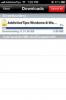Kaip bendrinti „WiFi“ slaptažodį „iOS 11“ įrenginiuose
„iOS“ neleidžia peržiūrėti „Wi-Fi“ tinklo, prie kurio esate prisijungę, slaptažodžio. Tai yra vienas iš seniausių vartotojų, naudojamų sistemoje. Jei nežinote „Wi-Fi“ tinklo, prie kurio esate prisijungę, slaptažodžio, negalite jo bendrinti su niekuo. Žmonės, kurie vis dar kalėti jų „iPhone“ beveik visada įdiekite žnyplę, leidžiančią jiems peržiūrėti ir bendrinti „WiFi“ slaptažodį. „Apple“ pagaliau pašalino šį trūkumą. Dabar galite bendrinti „WiFi“ slaptažodį „iOS 11“ su savo draugais. Galite pasidalinti ja „iOS“ ir „MacOS“ įrenginiai.
Tik kontaktai
Ši funkcija veikia tik tarp „iOS“ įrenginių, o abiejuose įrenginiuose turi būti paleista „iOS 11“ arba tarp „Mac“ kompiuterių, jei jie abu veikia „High Sierra“. Jei turite draugą, kuris naudoja „Android“ įrenginį, vis tiek negalite su jais bendrinti „WiFi“ slaptažodžio.
Yra dar vienas nedidelis reikalavimas naudoti šią funkciją. galite bendrinti „WiFi“ slaptažodį „iOS 11“ tik su kontaktais. Pridėti kontaktą yra gana lengva, t. Y. Naudojant programą „Kontaktai“. Jei tai nepadarys iškart triuko, nusiųskite „iMessage“ arba teksto pranešimą kontaktui.
Bendrinkite „WiFi“ slaptažodį „iOS 11“
Įsitikinkite, ar esate prisijungę „WiFi“ tinklą tavo draugas nori prisijungti. Pakvieskite draugą atidaryti „Nustatymų“ programą ir eikite į „Wi-Fi“. Tada jie turėtų paliesti tinklą, prie kurio nori prisijungti. Kai tik jie palies tinklą, jie bus paraginti įvesti slaptažodį.
Šiuo metu fiziškai priartinkite abu įrenginius. Idealiu atveju ji turėtų veikti, jei abu esate tame pačiame kambaryje, tačiau pastebėjome, kad senesniuose „iPhone“ modeliuose tai buvo šiek tiek lėta. Palaukite kelias sekundes ir ekrane pamatysite raginimą „Share Password“. Priimkite tai ir jūsų draugas bus prijungtas prie tinklo.

Taip pat galite bendrinti „WiFi“ slaptažodį „iOS 11“ su „macOS High Sierra“. Galioja tos pačios taisyklės; „iMac“ arba „MacBook“ turi būti kontaktas. Jei norite, kad „Mac“ būtų kontaktas, jį turite pridėti prie programos „Kontaktai“, kaip ir „iOS“. Vėlgi, jei tiesiog kontaktų pridėjimas neveikia, pabandykite nusiųsti „iMessage“.
Slaptažodžiai (vis dar) nematomi
Akivaizdu, kad tai nėra sprendimas, kurio dauguma tikėjosi, nes jūs vis dar negalite peržiūrėti „WiFi“ slaptažodį. Iš esmės jis yra bendrinamas tarp dviejų patikimų įrenginių ir yra skirtas tik „iOS“ ir „MacOS“ įrenginiams. Jei „Apple“ būtų nusprendusi slaptažodį padaryti matomą, nereikėtų turėti žmonių savo kontaktuose, kad galėtumėte pasidalyti slaptažodžiu.
„WiFi“ slaptažodžio bendrinimas nėra tik tas, kurį darote tarp telefonų. Dažnai gali tekti prijungti nešiojamąjį kompiuterį ar darbalaukį prie „WiFi“ tinklo ir daugeliu atvejų žinoti slaptažodį yra paprasčiau.
Paieška
Naujausios žinutės
Gaukite „Chrome“ skirtą „iPhone“ ir „iPad“ funkcijų atsisiuntimo tvarkyklę
Intuityvios sąsajos, realaus laiko skirtukų sinchronizavimo ir gest...
Kaip sukurti atsarginę kopiją / atkurti „push“ sertifikatus „iPhone“, kuriai netaikoma „Cydia“
Kaip matyti iš mūsų vadovo įgalinant tiesioginius pranešimus, „iMes...
Nauja „iOS 6.1“: įsigykite filmų bilietus per „Siri“, išplėstinį LTE palaikymą ir dar daugiau
Po penkių „beta“ versijų „iOS 6.1“ galutinai nebeveikia visuose pal...